Presque tout le monde utilise des raccourcis clavier sur leur système Windows, mais que se passerait-il si vous pouviez en créer de nouveaux pour vos applications ou dossiers préférés? Vous serez peut-être surpris de voir à quel point cela peut être simple en quelques clics et sans programmation à l'aide de WinKey.
WinKey en action
Pendant le processus d'installation, vous verrez cette fenêtre qui vous donne une bonne idée de base de ce qui peut être accompli avec cette merveilleuse petite application.
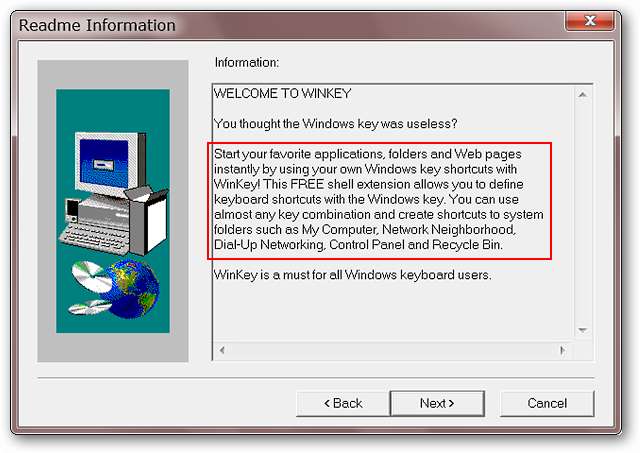
Dès que le processus d'installation est terminé, vous verrez la «Fenêtre principale de l'application». Il fournit une liste simple et directe de tous les raccourcis clavier qu'il gère actuellement.
Remarque: WinKey ajoutera automatiquement une entrée à la «Liste de démarrage» dans votre «Menu Démarrer» lors de l'installation.
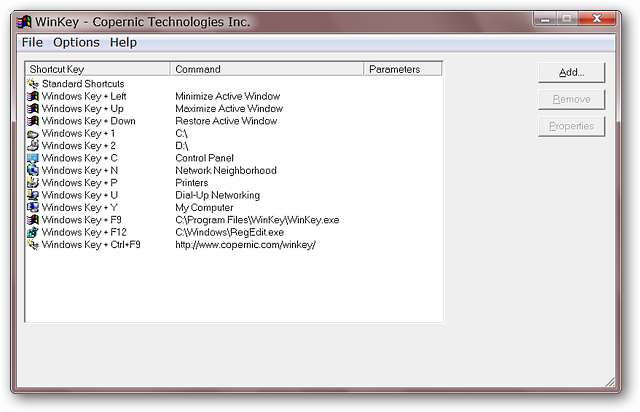
Pour voir les raccourcis clavier Windows intégrés standard qu'il gère, cliquez sur «Raccourcis standard» pour le sélectionner, puis cliquez sur «Propriétés».
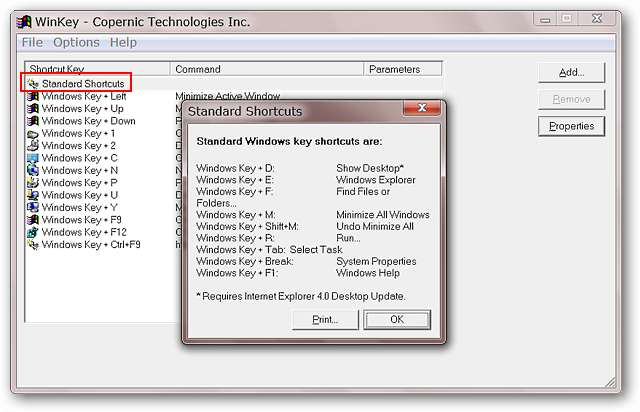
Pour ceux qui sont curieux, WinKey a une «icône de barre d'état système» qui peut être désactivée si vous le souhaitez. Maintenant, nous créons ces nouveaux raccourcis clavier…

Pour notre exemple, nous avons décidé de créer un raccourci clavier pour une application plutôt qu'un dossier. Pour créer un raccourci vers une application, cliquez sur la petite «Icône de papier» comme indiqué ici. Une fois que vous avez fait cela, accédez au dossier approprié et sélectionnez le fichier exe.
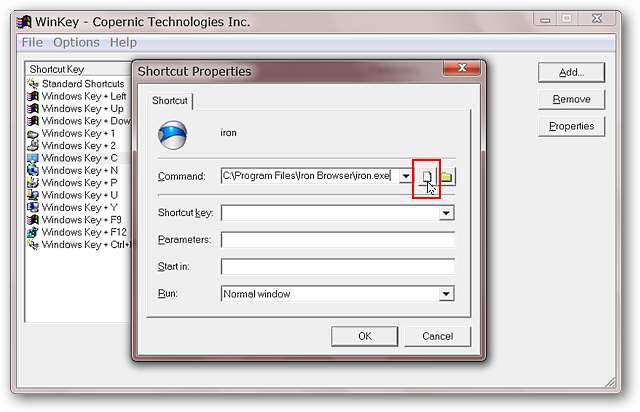
La deuxième étape consistera à choisir le raccourci clavier que vous souhaitez associer à cette application particulière. Vous pouvez utiliser la liste déroulante pour choisir parmi une liste de combinaisons de touches disponibles. Pour notre exemple, nous avons choisi «Windows Key + A».
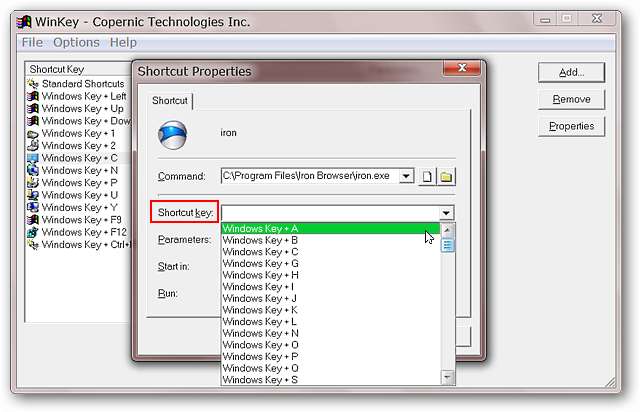
La dernière étape consiste à choisir le «Mode Exécution». Trois options sont disponibles dans la liste déroulante… choisissez celle qui correspond le mieux à vos besoins.
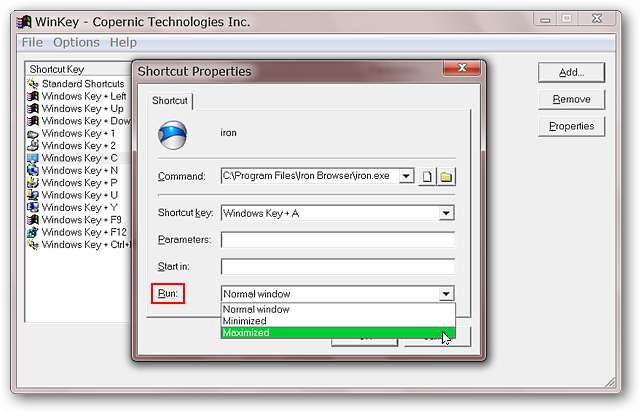
Voici à quoi ressemblait notre exemple une fois terminé. Tout ce qui reste à faire à ce stade est de cliquer sur «OK» pour terminer le processus.
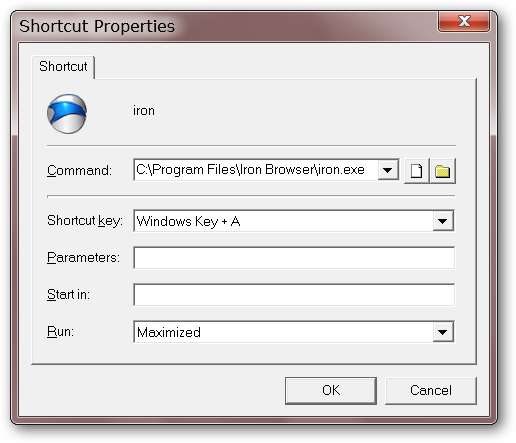
Et juste comme ça, votre nouveau raccourci clavier est maintenant répertorié dans la «Fenêtre principale de l'application». Il est temps d'essayer votre nouveau raccourci clavier!
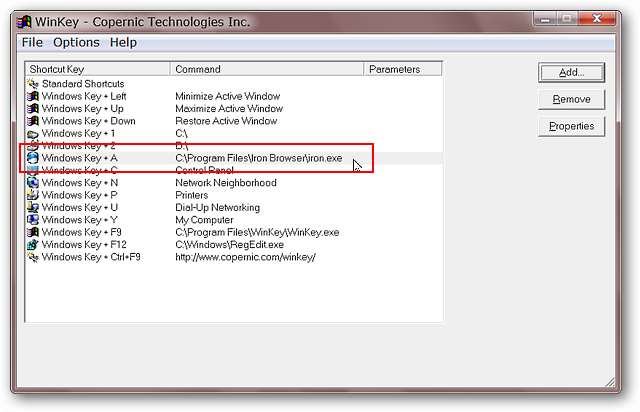
Une utilisation rapide de notre nouveau raccourci clavier et Iron Browser s'est ouverte. WinKey rend vraiment la création de nouveaux raccourcis clavier aussi simple que possible.
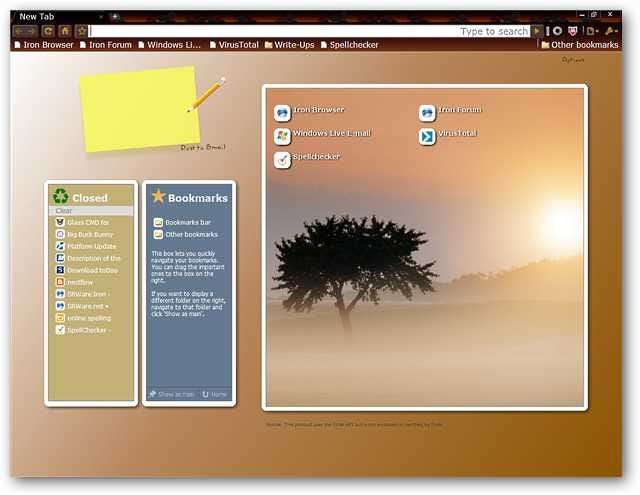
Conclusion
Si vous avez voulu créer de nouveaux raccourcis clavier pour vos applications et dossiers préférés, cela ne devient vraiment pas plus simple qu'avec WinKey. Ceci est certainement une application recommandée pour tous ceux qui aiment les logiciels «get it done».
Liens







